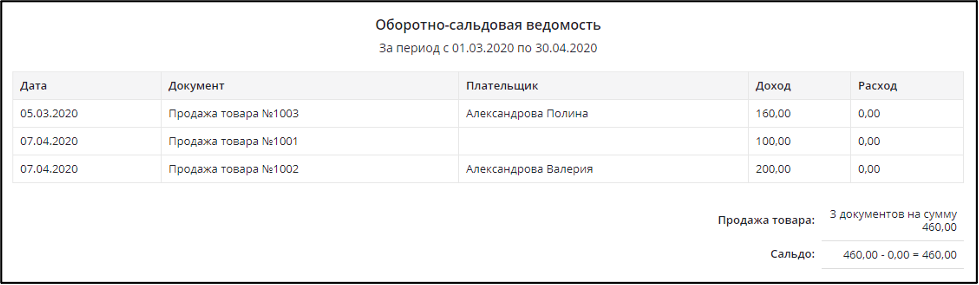Товарно-материальные ценности
Работа с ТМЦ в Альфа CRM
Раздел "ТМЦ"
В этом разделе можно вести продажу товаров, например, учебников, ручек и учет основных средств, например, компьютеров, столов в вашем учебном центре.
Как активировать раздел ТМЦ
Перейдите в настройки системы (через знак гаечного ключа вверху экрана) в блок "Базовые настройки" - "Основные настройки", отметьте галочкой пункт "Включить возможность продажи товаров" и нажмите "Сохранить".
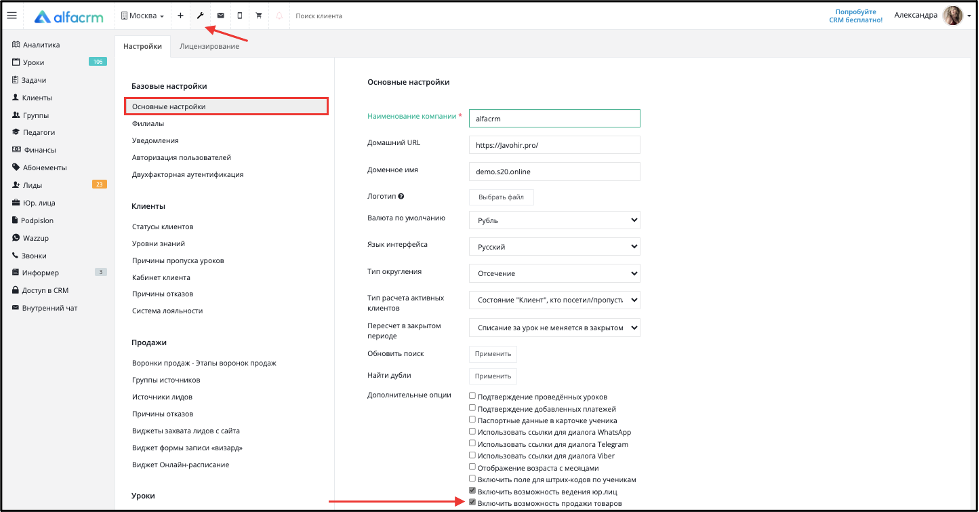
В верхней панели появится новый знак корзины - "Товарно-материальные ценности".
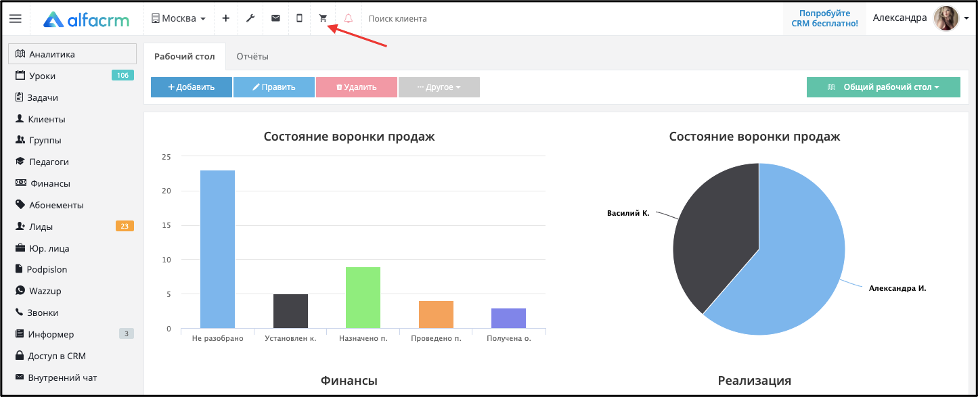
Как добавить группы ТМЦ
Для начала работы в разделе "ТМЦ" можно создать группы товаров и основных средств через кнопку «Другое» - «Группы ТМЦ».
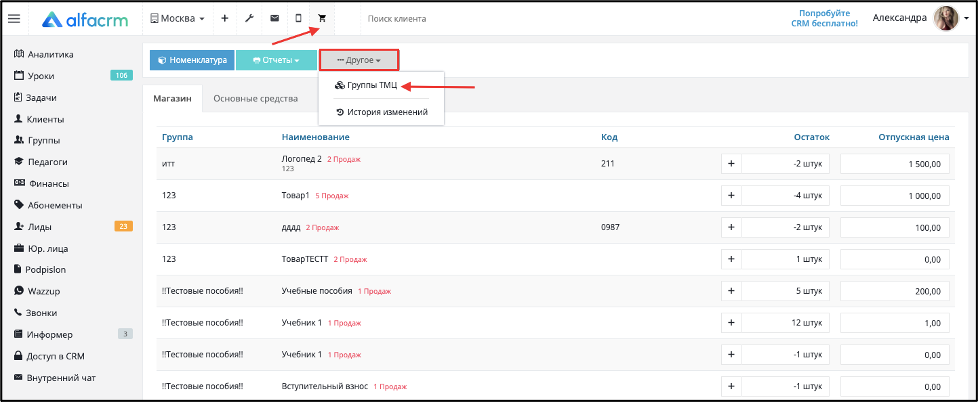
Нажмите «добавить», в типе ТМЦ выберите «Магазин» (товары для продажи клиентам) или «Основные средства», в поле «Название» напишите название группы, например, «Методички» для магазина и «Ноутбуки» для основных средств, нажмите «Сохранить».
Группы ТМЦ добавляются сразу для всех филиалов.
Как добавить единицу ТМЦ
Нажимаем кнопку «Номенклатура», выбираем вкладку «Магазин» или «Основные средства», нажимаем «+добавить».
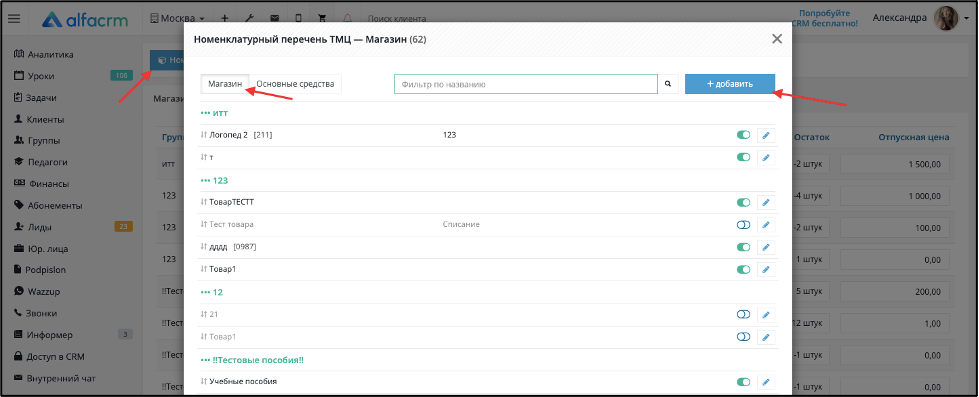
В поле «Группа» выбираем ранее созданную группу ТМЦ, в поле «Наименование» указываем наименование единицы ТМЦ, например, «Методичка по химии» для магазина и «Lenovo» для основных средств. В поле «Код» можно указать код товара, далее при помощи сканера штрих кодов товар можно будет быстро найти в системе. В поле «Описание» можно указать любое примечание, например, «Товар б/у», в пункте «Филиалы» выбираем филиал, в котором будет отображаться эта единица ТМЦ. Нажимаем «Сохранить».
После добавления новой единицы в номенклатуру она появится в общем списке во вкладке «Магазин» или «Основные средства».
Как добавить оприходование
Перейдите во вкладку «Оприходования» и нажмите «Добавить».
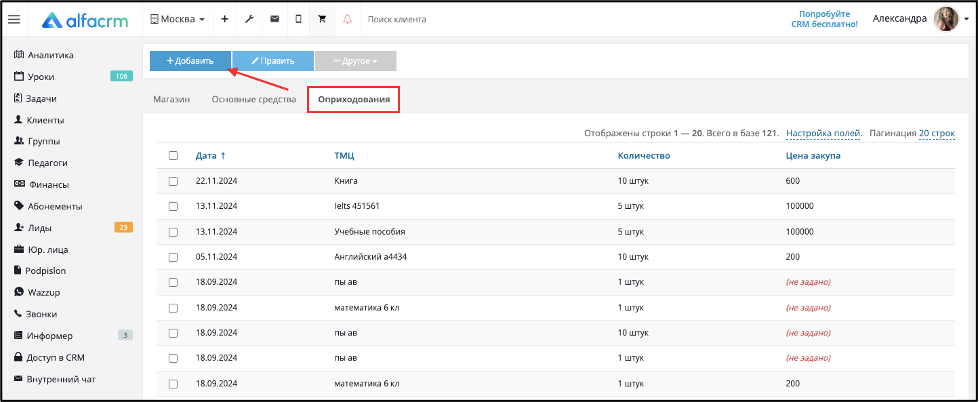
В поле «Дата» укажите дату оприходования, в поле «ТМЦ» выберите единицу ТМЦ, добавленную ранее в номенклатуре, в поле «Количество» укажите количество товара, в поле «Цена закупа» можно указать цену, по которой вы закупили товар, нажмите «Сохранить».
Оприходование добавляется только на том филиале, в котором было создано.
Также оприходование можно добавить через «+» в столбце «Остаток» во вкладке «Магазин» или во вкладке «Основные средства».
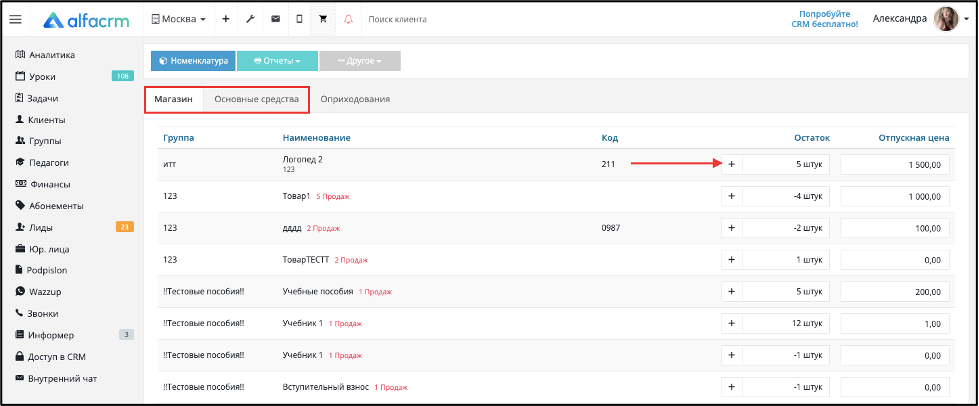
После добавления количества товара в столбце «Отпускная цена» во вкладке «Магазин» можно изменить цену, которая автоматически будет подставляться при продаже определенного товара.
Как продать товар клиенту
Перейдите в карточку клиента, в верхнем правом углу экрана в строке «Платежи» нажмите «добавить» - «продажа товара».
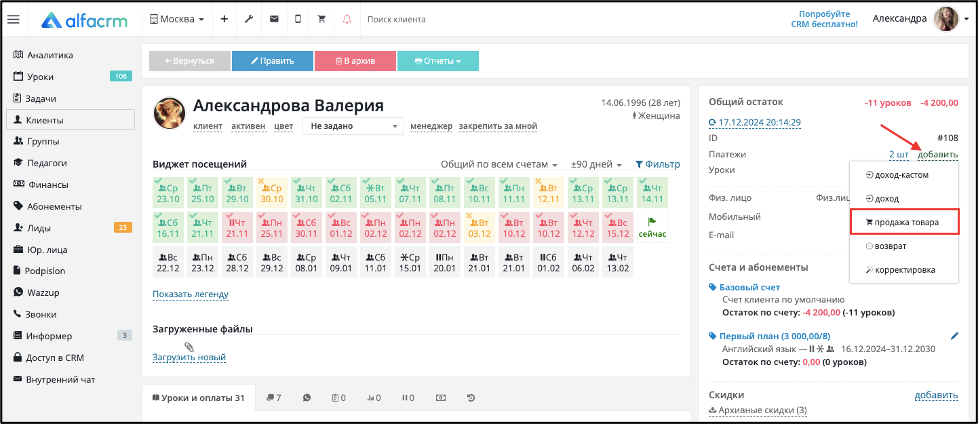
В поле «Товар» выберите товар из списка, стоимость товара подставится автоматически, заполните поля и нажмите «Сохранить», так платеж будет добавлен и будет учтена продажа товара (в разделе «ТМЦ» в столбце «Остаток» уменьшится количество товара на 1 единицу).
Также платеж «Продажа товара» можно добавить в разделе «Финансы» или через «+» в верхней части экрана.
Платеж «Продажа товара» не влияет на остаток клиента.
Отчет «Оборачиваемость ТМЦ»
Для формирования отчета в разделе «ТМЦ» во вкладке «Магазин» нажмите кнопку «Отчеты» - «Оборачиваемость ТМЦ», выберите период отчета и нажмите «Сформировать».
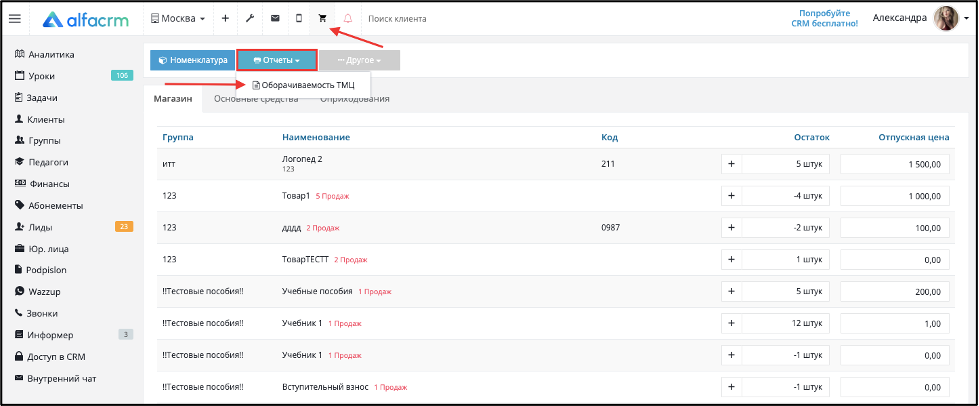
В столбце «Товар» отображается список товаров, в скобках – группа ТМЦ.
В столбце «Вх. остаток» - количество оприходований, добавленных до даты начала формирования отчета.
В столбце «Закуплено» - количество оприходований, добавленных в период формирования отчета.
В столбце «Продано» - количество платежей «Продажа товара».
В столбце «Оборачиваемость» - оборачиваемость в процентах.
Отчет можно скачать в файл (в формате Excel) и вывести на печать.
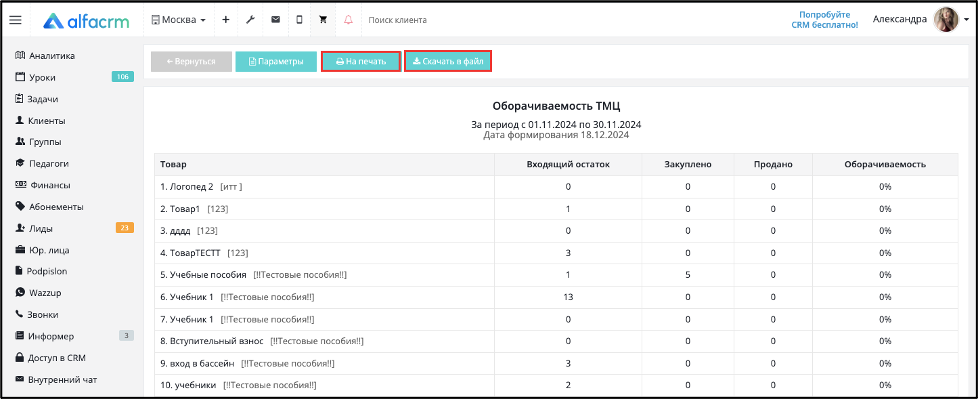
Отчет «Инвентаризационная ведомость»
Для формирования отчета в разделе "ТМЦ" во вкладке "Основные средства" нажмите кнопку "Отчеты" - "Инвентаризационная ведомость".
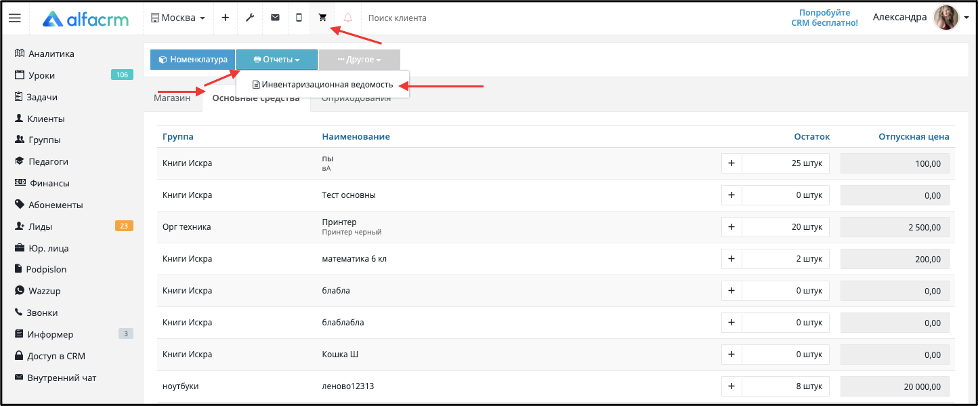
В отчете формируется текущий остаток по основным средствам филиала. Данные в отчете актуальны на дату формирования.
Отчет можно скачать в файл (в формате Excel) и вывести на печать.
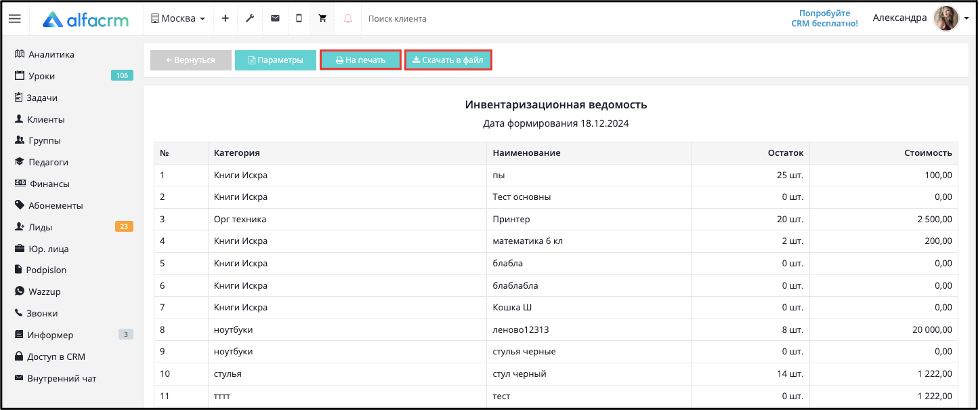
Как узнать доход от продажи товаров
Перейдите в раздел "Финансы", нажмите кнопку "Отчеты" - "Отчет управляющего".
Задайте период, в поле "Типы доходов" отметьте галочкой "Продажа товара", нажмите "Сформировать".
В строке "Доходы (товары)" отображается сумма платежей "Продажа товара" по месяцам.
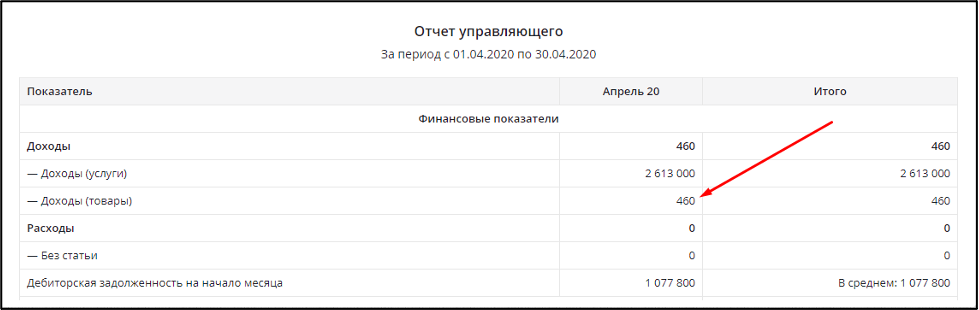
Для того, чтобы просмотреть список платежей "Продажа товара", в разделе "Финансы" можно сформировать отчет "Оборотная ведомость". При формировании отчета в поле "Типы документов" нужно выбрать только "Продажа товара".
В отчете отображается дата платежа, его номер, плательщик, сумма.
В конце отчета отображается количество платежей и их общая сумма.